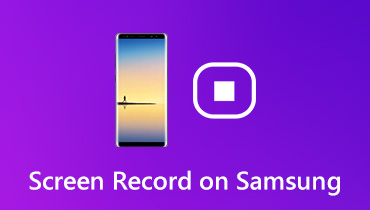6 parasta Messenger-soitintallenninta, jotka kannattaa käyttää tietokoneella ja mobiililaitteella
Tämä artikkeli jakaa top-luettelon Messenger-puhelun tallentimet tietokoneelle ja matkapuhelimelle. Nykyään meillä on enemmän tapoja kommunikoida ystäviemme kanssa kuin koskaan ennen. Puhelun lisäksi pikaviestisovelluksista tulee yhä houkuttelevampia. Tämä johtuu siitä, että he eivät vain voi lähettää viestejä, vaan tarjoavat myös video- ja äänipuheluja. Monet ihmiset käyttävät jopa Messenger-puhelua pitääkseen yhteyttä kollegoihinsa. Tietojen menetyksen välttämiseksi sinun on parempi mastoittaa joitain Messenger-puhelutallentimia.
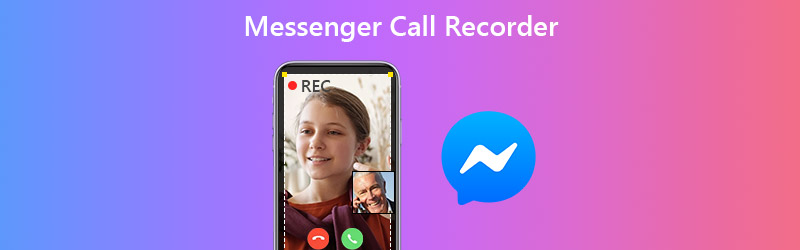

Osa 1: Suosituimmat Messenger-puhelun tallentimet työpöydällä
Yläosa 1: Vidmore-näytön tallennin
Vaikka Facebook Messenger on suunniteltu mobiililaitteille, sen avulla voit soittaa video- ja äänipuheluita nyt tietokoneella. Jos haluat tallentaa Messenger-puhelut tietokoneelle, Vidmore-näytön tallennin voi vastata tarpeisiisi.
Parhaan Messenger-puhelutallentimen pääominaisuus
- Tallenna video- ja äänipuhelut tietokoneella.
- Tarjoa kattavia hyödyllisiä työkaluja, kuten merkintöjä.
- Esikatsele Messenger-puhelutallennusta sisäänrakennetulla mediasoittimella.
Kuinka nauhoittaa Facebook Messenger -puhelu tietokoneella
Vaihe 1. Asenna paras Messenger-puhelutallennin
Avaa puhelutallennin, kun olet asentanut sen tietokoneellesi. Mac-käyttäjille on oma versio. Valitse sitten Videonauhuri Siirtyä eteenpäin. Jos haluat vain tallentaa äänipuhelun, valitse Äänen tallennin sen sijaan. Halutessasi voit asettaa pikanäppäimet, ulostulon ja paljon muuta Asetukset valintaikkunassa. Kirjaudu Facebook-tiliisi Messengerissä ja etsi yhteyshenkilö, jolle haluat soittaa.

Vaihe 2. Nauhoita videopuhelu
Näet neljä vaihtoehtoa, Näyttö, verkkokamera, järjestelmän ääni ja Mikrofoni, vastaavien lähteiden tallentamiseksi. Voit kytkeä kunkin vaihtoehdon päälle tai pois päältä tarpeen mukaan. Klikkaa REC -painiketta, kun videopuhelu alkaa. Tallennuksen aikana voit lisätä siihen tekstiä ja maalauksia Muokata ominaisuus.

Vaihe 3. Tallenna puhelutallennus tietokoneelle
Kun Messenger-puhelu on valmis, napsauta Lopettaa -painiketta. Sitten sinulle näytetään esikatseluikkuna. Tarkastele puhelutallennusta ja napsauta Tallentaa tallentaa sen kiintolevylle. Leike ominaisuutta käytetään leikkaamaan ei-toivotut kehykset.
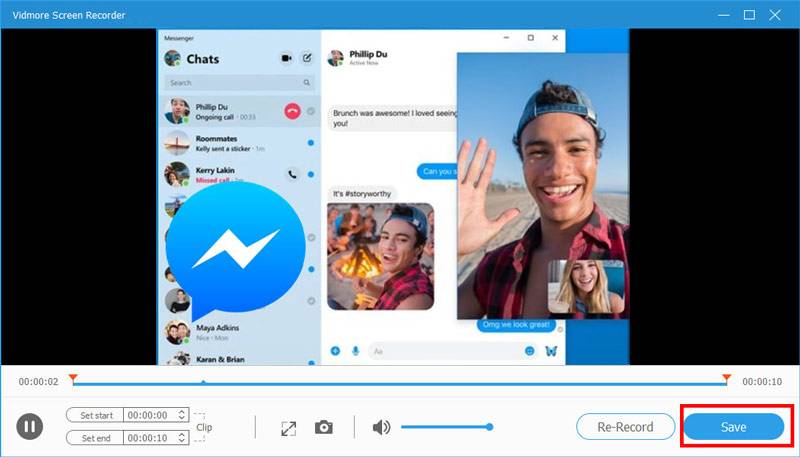
Voit myös käyttää tätä työkalua tallentaa Skype-puheluita, FaceTime-puhelut, WhatsApp-videopuhelut ja paljon muuta.
Top 2: Vidmoren ilmainen online-näytön tallennin
Vidmore ilmainen online-näytön tallennin on hyvä vaihtoehto aloittelijoille tallentamaan Messenger-puhelut tietokoneelle. Se on ilmainen eikä tarvitse asennusta.
Best Online Messenger Call Recorder -ominaisuudet
- Tallenna videopuhelut verkossa ilmaiseksi.
- Ei vesileimaa, rekisteröitymistä tai muuta rajoitusta.
- Tallenna Messenger-puhelut laadukkaissa videoissa.
Kuinka nauhoittaa Messenger-puhelu verkossa
Vaihe 1. Kun haluat tallentaa videopuhelun Messengerissä, avaa selain ja vieraile https://www.vidmore.com/free-online-screen-recorder/. Klikkaus Käynnistä ilmainen tallennin saadaksesi kantoraketin.

Vaihe 2. Aseta tallennusalue painamalla Monitori -kuvaketta ja vaihda molemmat Järjestelmän ääni ja Mikrofoni varmistaaksesi, että valintamerkit näkyvät.

Vaihe 3. Siirry Messengeriin ja aloita videopuhelu. Paina seuraavaksi REC -painiketta aloittaaksesi sen tallentamisen. Odota puhelun päättymistä ja napsauta Lopettaa -painiketta. Lataa sitten puhelun tallennustiedosto.

Osa 2: Top 4 Messenger Call Recorder -sovellusta iPhonessa / Androidissa
Yläosa 1: AZ-näytön tallennin

Alusta: iOS ja Android
Hinta: Ilmainen sovelluksen sisäisten ostosten kanssa
AZ Screen Recorder on Messenger-puhelun tallennin -sovellus sekä iPhone- että Android-laitteille. Se on ladattavissa ilmaiseksi Play Kaupasta ja App Storesta, mutta sinun on tilattava täysversio.
Plussat
- Tallenna videopuhelut mobiililaitteella.
- Tukee useita tallennuslähteitä.
- Suoratoista näyttö sosiaaliseen mediaan.
- Muokkaa puhelutallenteita suoraan.
Haittoja
- Se on käytettävissä vain uusimmissa järjestelmissä.
Top 2: ADV-näytön tallennin

Alusta: Android 5.0 ja uudemmat
Hinta: Ilmainen mainosten ja sovelluksen sisäisten ostosten kanssa
ADV Screen Recorder on monipuolinen Messenger-puhelun tallennin Android-käyttäjille. Sen avulla voit tallentaa kaiken näytölläsi, piirtää siihen reaaliajassa ja muokata puhelutallenteita suoraan ja paljon muuta.
Plussat
- Levy kahdella moottorilla.
- Hallitse puhelun tallennusta täysin.
- Piirrä lennossa suosikkivärilläsi.
Haittoja
- Videonmuokkausohjelma on liian yksinkertainen.
- Edistynyt moottori vaatii päivityksen.
Top 3: Mobizen-näytön tallennin
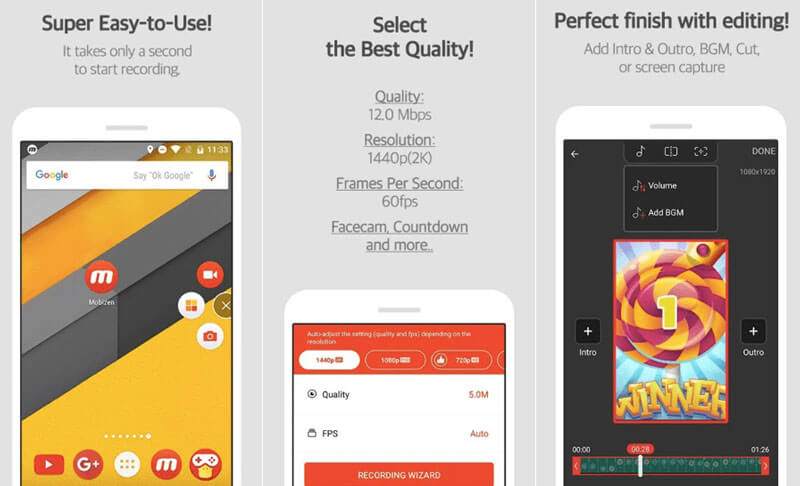
Alusta: Android 4.4 ja uudemmat
Hinta: Ilmainen mainosten ja sovelluksen sisäisten ostosten kanssa
Jos käytät vanhaa puhelinta ja haluat tallentaa Messenger-puhelut, Mobizen Screen Recorder on hyvä valinta. Se toimii hyvin vanhoissa Android-laitteissa. Lisäksi se voi tallentaa videopuheluja Full HD -videoina.
Plussat
- Tallenna videopuhelut jopa 1080p.
- Tallenna puhelutallenteet ulkoiseen muistiin.
- Ei juurivaatimusta.
Haittoja
- Se lisää vesileiman tallenteisiin.
- Tämä sovellus on vähän iso.
Top 4: Tallenna se

Alusta: iOS 11.0 ja uudemmat
Hinta: Ilmainen sovelluksen sisäisten ostosten kanssa
Kuten nimestään käy ilmi, tämä Messenger-puhelun tallennin on yksinkertainen tapa tallentaa videopuhelut iPhoneen. Puhelun nauhoituksen jälkeen voit muokata sitä tai jakaa sen suoraan YouTubeen. Lisäksi perusominaisuudet ovat ilmaisia.
Plussat
- Yhdellä napautuksella voit tallentaa videopuhelun.
- Tukee kasvojen ja nokkojen tallennusta.
- Sisällytä videoeditori.
Haittoja
- Videon jakaminen on rajoitettu 3 minuuttiin.
Osa 3: Messenger Call Recorderin usein kysytyt kysymykset
Ovatko Messenger-puhelut yksityisiä?
Kyllä, Messenger-puhelut ovat yksityisiä, joten hanki parempi lupa, jos haluat tallentaa sen.
Miksi puhelintallennin nauhoittaa vain minua?
Ensinnäkin, tarkista puhelimesi äänenvoimakkuus ja skaalaa se. Sitten voit kokeilla toista puhelun tallenninohjelmaa ja varmistaa, että se tukee molempia osapuolia.
Voitteko tallentaa puheluja Android 10: llä?
Android 10 on rakennettu näytön tallentimeen, ja voit käyttää sitä videopuheluiden nauhoittamiseen suoraan.
Johtopäätös
Tässä artikkelissa on tarkasteltu kuutta suosituinta Messenger-puhelutallenninsovellusta tietokoneille ja mobiililaitteille. Jos haluat tallentaa keskustelut, valitse suosikkityökalusi ja tee se heti. Esimerkiksi Vidmore Screen Recorder on melko helppokäyttöinen ja pystyy tuottamaan korkealaatuisia tallenteita. Jos sinulla on parempia suosituksia, kirjoita ne tämän viestin alle.